Met behulp van het vak Snel openen
Het vak Snel openen biedt snelle toegang tot uw FileMaker Pro-apps op maat en, afhankelijk van uw privileges, tot de lay-outs en scripts in het huidige bestand of in al uw geopende bestanden. In alle modi kunt u beginnen met het typen van een naam in het vak en vervolgens een overeenkomend item kiezen. Als u een item kiest voor bestanden en lay-outs, wordt het geopend. Als u een script kiest, wordt het geopend of uitgevoerd, afhankelijk van uw bevoegdheden.
Accounts met voldoende privileges (zie hieronder) kunnen ook zoeken naar namen van tabellen, velden en tabelvermeldingen in het huidige bestand of in alle geopende bestanden. Als u een van deze namen kiest, wordt het dialoogvenster Database beheren geopend voor het geselecteerde item. Als het dialoogvenster Database beheren al is geopend, zoekt het vak Snel openen alleen naar namen van tabellen, velden en tabelvermeldingen in het huidige bestand.
Het vak Snel openen weergeven:
-
Druk op de sneltoets:
-
Windows: Ctrl+K
-
macOS: Command-K
-
-
Of kies Bestand > Snel openen.
Als u het vak Snel openen wilt sluiten zonder een item te kiezen, drukt u op Esc (Escape). In Windows kunt u ook ergens buiten het vak klikken om het te sluiten.
Items in het vak Snel openen gebruiken:
-
Typ wat u zoekt: De resultaten worden tijdens het typen in de lijst weergegeven.
Een pictogram (hieronder weergegeven) en een categoriekop geven het type van elk item aan. De locatie van het item wordt eronder weergegeven.
Tip Als deze optie is geselecteerd, beperkt de optie
 (Windows) of Huidig bestand (macOS) het zoeken naar items binnen een bestand (bijvoorbeeld lay-outs en scripts) tot alleen de items in het huidige bestand. Als u de zoekopdracht wilt uitbreiden tot alle geopende bestanden, schakelt u deze optie uit.
(Windows) of Huidig bestand (macOS) het zoeken naar items binnen een bestand (bijvoorbeeld lay-outs en scripts) tot alleen de items in het huidige bestand. Als u de zoekopdracht wilt uitbreiden tot alle geopende bestanden, schakelt u deze optie uit. -
Als u een item wilt gebruiken, dubbelklikt u erop.
Of gebruik de pijltoetsen om het item te selecteren en druk op Enter.
Kies
Om dit te doen

Open een FileMaker Pro-bestand in het venster Favorieten, Recent of Mijn apps, of breng een geopend bestand naar voren.
Zie Werken met favoriete bestanden en hosts en Gedeelde bestanden openen als een client.

Open een lay-out in de huidige modus.
Tip Als u de lay-out in een nieuw venster wilt openen, drukt u tijdens het openen op Alt (Windows) of Option (macOS). Het pictogram verandert om deze actie aan te geven.


Open een script waarvoor u bevoegdheden hebt om het te wijzigen in de Scriptwerkruimte.
Tip Als u een script wilt uitvoeren dat u kunt wijzigen, drukt u op Alt (Windows) of Option (macOS) terwijl u het script kiest. Het pictogram verandert om deze actie aan te geven.
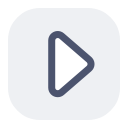
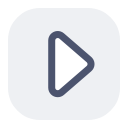
Voer een script uit waarvoor u alleen privileges hebt om het uit te voeren.
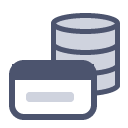
Ga naar een tabel op het tabblad Tabellen van het dialoogvenster Databases beheren.1
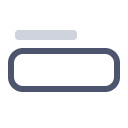
Ga naar een veld op het tabblad Velden van het dialoogvenster Databases beheren.1
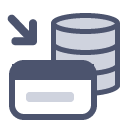
Ga naar een tabelvermelding op het tabblad Relaties van het dialoogvenster Databases beheren.1
-
Tabellen, velden en tabelvermeldingen worden alleen doorzocht als aan het gebruikersaccount de privilegeset Volledige toegang is toegewezen of een privilegeset die beschikt over het privilege Database, gegevensbronnen, containers en aangepaste functies beheren.
-
Opmerkingen
-
macOS: U kunt het vak snel openen overal op het scherm slepen.
-
Zie Toegang tot Snel openen beheren als u wilt bepalen waartoe het vak Snel openen toegang heeft.